Oracle 11g图形界面创建数据库实例
- 格式:docx
- 大小:2.76 MB
- 文档页数:24
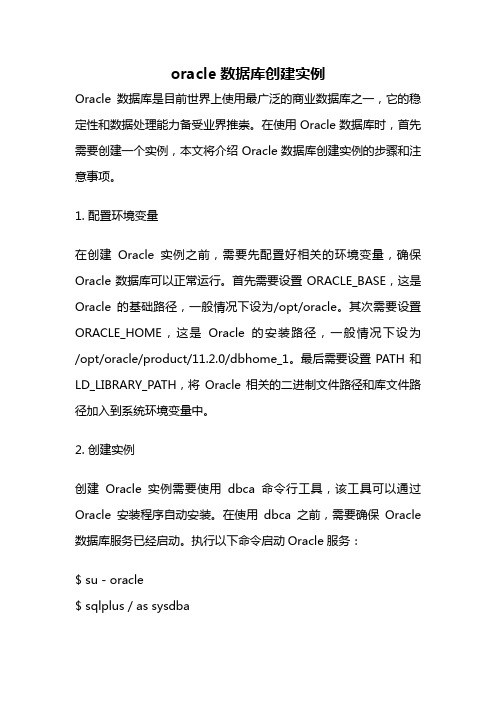
oracle数据库创建实例Oracle数据库是目前世界上使用最广泛的商业数据库之一,它的稳定性和数据处理能力备受业界推崇。
在使用Oracle数据库时,首先需要创建一个实例,本文将介绍Oracle数据库创建实例的步骤和注意事项。
1. 配置环境变量在创建Oracle实例之前,需要先配置好相关的环境变量,确保Oracle数据库可以正常运行。
首先需要设置ORACLE_BASE,这是Oracle的基础路径,一般情况下设为/opt/oracle。
其次需要设置ORACLE_HOME,这是Oracle的安装路径,一般情况下设为/opt/oracle/product/11.2.0/dbhome_1。
最后需要设置PATH和LD_LIBRARY_PATH,将Oracle相关的二进制文件路径和库文件路径加入到系统环境变量中。
2. 创建实例创建Oracle实例需要使用dbca命令行工具,该工具可以通过Oracle安装程序自动安装。
在使用dbca之前,需要确保Oracle 数据库服务已经启动。
执行以下命令启动Oracle服务:$ su - oracle$ sqlplus / as sysdbaSQL> startup在Oracle服务启动后,使用dbca创建实例。
执行以下命令:$ dbca在dbca的图形界面中,选择创建数据库。
在创建数据库的过程中,需要指定实例名称、数据库名称、数据库字符集、数据库管理员密码等信息。
需要注意的是,实例名称和数据库名称可以不同,但是实例名称必须唯一。
3. 配置监听器在创建Oracle实例后,需要配置监听器。
监听器是Oracle数据库服务的入口,它负责监听客户端的连接请求,并将请求转发给相应的实例。
在Oracle中,监听器可以使用lsnrctl命令进行管理。
执行以下命令启动监听器:$ lsnrctl start在监听器启动后,需要将实例注册到监听器中。
执行以下命令:$ lsnrctl status$ sqlplus / as sysdbaSQL> alter system register;4. 连接实例在实例和监听器配置完成后,可以使用sqlplus命令连接Oracle实例。

CentOS6.5下Oracle11g安装完整步骤一、硬件要求本部分内容命令,均以root用户执行。
1、内存建议内存应大于2G以上,1G可以运行,但比较吃力。
内存查看命令:[root@tsp-rls-dbserver /]# cat /proc/meminfo或[root@tsp-rls-dbserver /]# free -mtotal used free shared buffers cachedMem: 32062 1301 30760 0 40 552-/+ buffers/cache: 708 31354Swap: 16095 0 160952、交换分区交换分区大小,通常设为内存的1.5倍以上,也可以根据实际情况进行调整。
交换分区查看命令:[root@tsp-rls-dbserver /]# grep SwapTotal /proc/meminfoSwapTotal: 67682296 kB3、硬盘空间建议数据使用独立的挂载分区,本文中采用/data作为数据分区。
要求/tmp目录空间不小于400M。
磁盘空间查看命令:[root@tsp-rls-dbserver /]# df -hFilesystem Size Used Avail Use% Mounted on/dev/mapper/vg_tsprlsdbserver-lv_root 50G 4.3G 43G 10% /tmpfs 16G 348K 16G 1% /dev/shm/dev/sda1 485M 39M 421M 9% /boot/dev/mapper/vg_tsprlsdbserver-lv_home 210G 190M 199G 1% /home/dev/sdb1 1.1T 4.5G 1.1T 1% /data目录空间大小查看命令:[root@tsp-rls-dbserver tmp]# du -ch /tmp二、软件要求1、安装依赖包建议安装系统时,选择开发库。
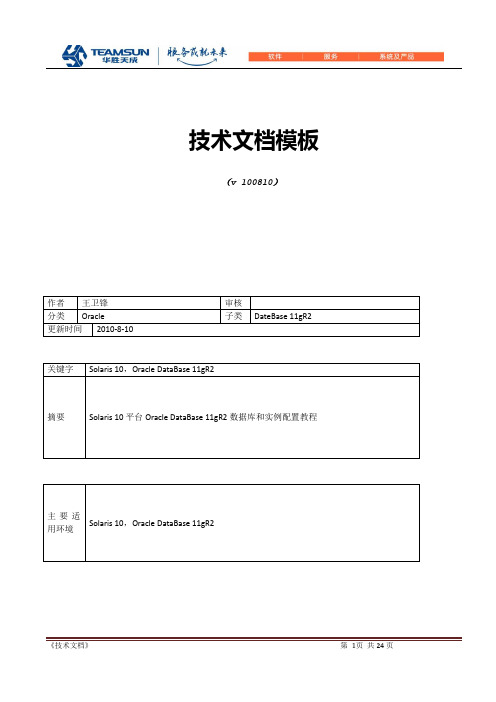
技术文档模板(v 100810)作者王卫锋审核分类Oracle 子类DateBase 11gR2 更新时间2010-8-10关键字Solaris 10,Oracle DataBase 11gR2摘要Solaris 10平台Oracle DataBase 11gR2数据库和实例配置教程主要适Solaris 10,Oracle DataBase 11gR2用环境版本说明拟制/修改责任人拟制/修改日期修改内容/理由版本号V100810 王卫锋2010-8-10 新建目录版本说明 (2)1 系统和软硬件环境说明 (3)2 配置oracle的用户变量 (3)3 配置网络监听程序 (3)4 配置数据库和实例 (8)1 系统和软硬件环境说明硬件环境:Sun SPARC或x86服务器软件环境:Solaris 10,Oracle DataBase 11gR22 配置oracle的用户变量$ su - oracle$ echo $SHELL$ vi .profileORACLE_HOME=$ORACLE_BASE/product/11.2.0/dbhome_1export ORACLE_HOMENLS_LANG=AMERICAN_AMERICA.ZHS16GBKexport NLS_LANG$ . ./.profile$ /usr/local/bin/oraenvORACLE_SID = [sales] ?The Oracle base for ORACLE_HOME=/u01/app/oracle/product/11.2.0/dbhome_1 is /u01/app/oracle 3 配置网络监听程序$ /u01/app/oracle/product/11.2.0/dbhome_1/bin/netca4 配置数据库和实例$ /u01/app/oracle/product/11.2.0/dbhome_1/bin/dbca《技术文档》第21页 共24页。

oracle创建实例步骤一、概述Oracle数据库是一种关系型数据库管理系统,可以通过创建实例来进行数据库的管理和操作。
本文将介绍Oracle创建实例的步骤,以帮助读者快速掌握实例创建的过程。
二、安装Oracle数据库软件在创建Oracle实例之前,首先需要安装Oracle数据库软件。
安装过程可以参考Oracle官方文档或者相关教程进行操作。
三、配置Oracle数据库参数文件1. 打开Oracle数据库软件所在的安装目录,找到数据库参数文件的位置。
一般情况下,参数文件位于$ORACLE_HOME/dbs目录下。
2. 复制一个参数文件的备份,命名为init<实例名>.ora,例如initORCL.ora。
3. 打开备份的参数文件,根据实际需求修改其中的配置项。
例如,可以修改数据库名称、监听端口、内存分配等参数。
4. 保存修改后的参数文件。
四、创建Oracle实例1. 打开命令行窗口或者终端,使用sysdba权限登录到Oracle数据库。
可以使用以下命令登录:sqlplus /nologconn / as sysdba2. 输入以下命令创建实例:create database <实例名>例如,create database ORCL3. 等待实例创建完成,创建过程中会显示进度信息。
五、配置Oracle实例参数1. 使用以下命令打开实例参数配置界面:sqlplus /nologconn / as sysdbaalter system set <参数名>=<参数值> scope=spfile;例如,alter system set memory_target=2G scope=spfile;2. 根据实际需求,修改实例的配置参数。
例如,可以修改内存分配、并发连接数、表空间大小等参数。
3. 使用以下命令使参数配置生效:shutdown immediatestartup六、创建Oracle数据库用户1. 使用以下命令登录到Oracle数据库:sqlplus /nologconn / as sysdba2. 输入以下命令创建数据库用户:create user <用户名> identified by <密码>;例如,create user test identified by test123;3. 授予用户权限:grant connect, resource to <用户名>;例如,grant connect, resource to test;4. 提交更改:commit;七、测试连接Oracle实例1. 使用以下命令登录到Oracle数据库:sqlplus <用户名>/<密码>@<实例名>例如,sqlplus test/test123@ORCL2. 如果能够成功登录到数据库,说明实例创建和配置成功。

输入dbca,打开图形化界面
选择Custom Database
指定实例名:
指定用户口令:
此处指定是否使用归档(生产环境建议开启归档;测试环境不需要归档,取消勾选。
)
取消不用的插件:
指定SGA的大小(建议为服务器物理内存的40%-60%即可)
Processes建议修改为500-1500(根据并发判断)
修改字符集为:ZHS16GBK
点击下方按钮All Initiallzation Parameters
点击按钮Show Advanced Parameters:
修改db_writer_processes 为2(缺省值为1)
修改open_cursors 为1000(缺省值为300)
点击Close
点击NEXT:
在这里可以修改默认表空间的路径、大小等信息:
Redolog 建议增加为4组,每组500M (缺省3组,每组50M)
点击Finish,
点击OK ,开始创建数据库
经过等待,弹出下列窗口则说明数据库实例创建成功。
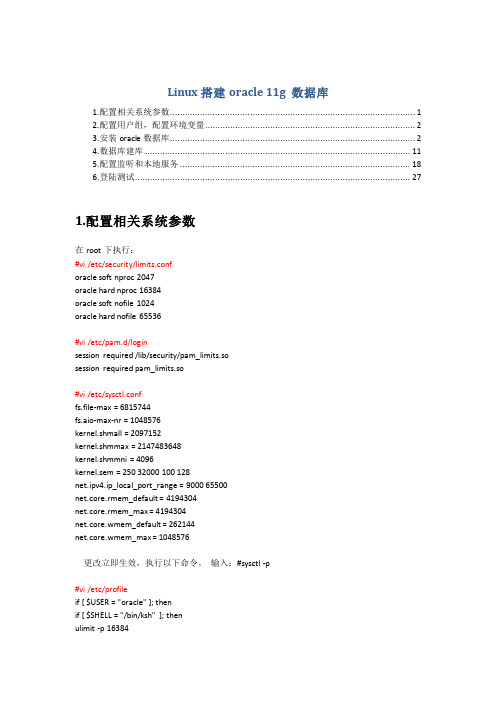
Linux搭建oracle 11g 数据库1.配置相关系统参数 (1)2.配置用户组,配置环境变量 (2)3.安装oracle数据库 (2)4.数据库建库 (11)5.配置监听和本地服务 (18)6.登陆测试 (27)1.配置相关系统参数在root下执行:#vi /etc/security/limits.conforacle soft nproc 2047oracle hard nproc 16384oracle soft nofile 1024oracle hard nofile 65536#vi /etc/pam.d/loginsession required /lib/security/pam_limits.sosession required pam_limits.so#vi /etc/sysctl.conffs.file-max = 6815744fs.aio-max-nr = 1048576kernel.shmall = 2097152kernel.shmmax = 2147483648kernel.shmmni = 4096kernel.sem = 250 32000 100 128net.ipv4.ip_local_port_range = 9000 65500net.core.rmem_default = 4194304net.core.rmem_max = 4194304net.core.wmem_default = 262144net.core.wmem_max = 1048576更改立即生效,执行以下命令。
输入:#sysctl -p#vi /etc/profileif [ $USER = "oracle" ]; thenif [ $SHELL = "/bin/ksh" ]; thenulimit -p 16384ulimit -n 65536elseulimit -u 16384 -n 65536fifi2.配置用户组,配置环境变量创建oracle用户和组#groupadd oinstall#groupadd dba#useradd -g oinstall -g dba -m oracle#passwd oracle //设置oracle的密码创建目录并更改目录属主为oracle用户所有#mkdir -p /opt/oracle/app#mkdir -p /opt/oracle/app/oracle#mkdir -p /opt/oracle/app/oradata#mkdir -p /opt/oracle/app/oracle/product#chown -R oracle:oinstall /opt/oracle/app配置oracle用户的环境变量,首先,切换到新创建的oracle用户下#su oracle$vi .bash_profileexport ORACLE_SID=orcldb01export ORACLE_HOME=/opt/oracle/app/oracle/product/11.2.0/dbhome_1 export PATH=$ORACLE_HOME/bin:$PATH3.安装oracle数据库解压缩数据库软件包#unzip linux.x64_11gR2_database_1of2.zip#unzip linux.x64_11gR2_database_2of2.zip进入database目录#cd /home/oracle/database#./runInstaller若出现:X connection to localhost:11.0 broken (explicit kill or server shutdown). 报错需要设置:#export DISPLAY=10.10.10.1:0.0(10.10.10.1 为操作机ip)输入env 查询是否已经更新配置重新运行命令#./runInstaller即可进入安装oracle 的图形安装界面数据库安装路径,注意空间是否足够。
系统配置一、在root用户下执行以下步骤:1)修改用户的SHELL的限制,修改/etc/security/limits.conf文件,输入命令:vi /etc/security/limits.conf,按i键进入编辑模式,将下列内容加入该文件编辑完成后按Esc键,输入“:wq”存盘退出.(不配置好的话安装时就会提示什么空间不足,达不到xxx…要求无法安装) 2)修改/etc/pam.d/login 文件,输入命令:vi /etc/pam.d/login,按i键进入编辑模式,将下列内容加入该文件编辑完成后按Esc键,输入“:wq”存盘退出3)修改linux内核,修改/etc/sysctl.conf文件编辑完成后按Esc键,输入“:wq”存盘退出4)要使/etc/sysctl.conf 更改立即生效,执行以下命令。
输入:sysctl -p5)编辑/etc/profile ,输入命令:vi /etc/profile,按i键进入编辑模式,将下列内容加入该文件编辑完成后按Esc键,输入“:wq”存盘退出6)创建相关用户和组,作为软件安装和支持组的拥有者7)创建数据库软件目录和数据文件存放目录,目录的位置,根据自己的情况来定,注意磁盘空间即可,这里我把其放到oracle用户下,例如:8)更改目录属主为Oracle用户所有,输入命令:编辑完成后按Esc键,输入“:wq”存盘退出安装oracle系统1、当上述系统要求操作全部完成后,注销系统,在图形界面以Oracle用户登陆。
首先将下载的Oracle安装包复制到linux中,推荐用Xmanager 或其他ftp工具拷贝,把oracle安装包linux_11gR2_database.zip用oracle用户传至/opt/oracle下3、在oracle用户上执行安装oracle数据库软件4、解决乱码(字符集不一样,此时安装可能会出现乱码,解决如下:)export LANG=en_US5、安装过程(列出需要注意的截图,其他默认都是下一步即可)6、经过漫长的等待后,安装完成:安装完成后,系统会提示你需要用root权限执行2个shell脚本。
VM虚拟机下在LINUX上安装ORACLE11G单实例数据库-电脑资料1.环境及安装前规划:虚拟机及OS如下环境:VMware Wordstation ACE版 6.0.2操作系统:OracleLinux-R5-U8-Server-i386-dvd 3.2G安装操作系统,这里需要注意的是磁盘空间要预留足够,。
我的规划是:虚拟机分配1024M内存,当然如果主机内存足够,安装时内存设置2048M可以更快。
虚拟机分配一块磁盘,30G磁盘空间。
/boot 100M ext3/ 20G ext3swap 2048M剩余的近8G空间留着做ASM时用。
同时最好安装系统时选择图形模式安装,直接安装好图形模式,比较省事。
2.OS的配置:操作系统安装好后,暂时需要配置以下内容固定IP及DNS /etc/sysconfig/network-scripts/ifcfg-eth0主机名 /etc/sysconfig/network修改开机运行级别 /etc/inittab关闭SELINUX /boot/grub/menu.lst修改sshd_config,解决SSH超时自动断开问题login as: root************.1.212'spassword:Last login: Wed Jun 5 09:11:26 2013[root@oel-01 ~]# hostnameoel-01[root@oel-01 ~]# cat/etc/sysconfig/network-scripts/ifcfg-eth0# Advanced Micro Devices [AMD] 79c970[PCnet32 LANCE] DEVICE=eth0BOOTPROTO=noneHWADDR=00:0C:29:99:8B:C9NBOOT=yesNETMASK=255.255.255.128IPADDR=192.168.1.212GATEWAY=192.168.1.254TYPE=EthernetUSERCTL=noIPV6INIT=noPEERDNS=yes[root@oel-01 ~]# cat /etc/resolv.confnameserver 222.88.88.88[root@oel-01 ~]# cat /etc/sysconfig/networkNETWORKING=yesNETWORKING_IPV6=yesHOSTNAME=oel-01[root@oel-01 ~]# vi /etc/inittabid:3:initdefault:[root@oel-01 ~]# vi /boot/grub/menu.lst在kernel 行末尾增加selinux=0关闭SELINUX。
Oracle11g 数据库图文创建步骤1.创建相关a). MALL业务数据库数据库名:BFMALL作用:MALL业务和卡数据平台b). POS数据库数据库名:BFPOS作用:POS销售数据平台c). 前提条件oracle11g server主程序已安装完成2.创建步骤(以业务数据库BFMALL为创建范例)a). 在业务服务器上运行database configuration assistant数据库创建工具,如下图所示:b). 欢迎界面,如下图所示:c). 创建数据库,如下图所示:d). 默认一般用途或事务处理,如下图所示:e). 数据库名称按照命名规约填写,业务数据库命名为BFMALL,POS数据库则命名为BFPOS,如下图所示:f). 管理选项,可启用自动磁盘备份,如下图所示:g). 所有帐户均使用同一管理口令,便于记忆,本例设置为DHHZDHHZ,如下图所示:h). 存储选项,本例默认采用文件系统,正式环境根据实际情况,即可配置于服务器自身硬盘分区,也可配置于磁盘存储阵列,如下图所示:i). 安装位置可自行指定,本例采用oracle默认位置,正式环境一般基于空间较大、非系统盘的硬盘分区中,如下图所示:j). 恢复配置,正式环境必须选用归档模式,便于日后通过归档日志恢复,本例鉴于减小资源消耗不采用,同时快速恢复区的大小根据机器内存大小进行适当分配,如下图所示:k). 数据库内容,不选用示例,如下图所示:l). 初始化参数,正式环境需根据实际情况设置,本例自动分配,如下图所示:i). 安装设置,本例默认,如下图所示:m). 自动维护,本例采用,如下图所示:n). 数据库存储一览,如下图所示:o). 创建选项,如下图所示:p). 最终确认安装配置项目,如下图所示:q). 正在创建,如下图所示:r). 数据库BFMALL创建完成,如下图所示:s). 重复以上步骤,创建POS数据库BFPOS,完成即可。
Oracle 11g图形界面创建数据库实例注:以oracle11g为例,在windowsXP操作系统测试通过。
Step1创建数据库实例:进入开始->所有程序->Oracle-OraDB11g_home1->配置和移植工具->Database Configuration Assistant进入后如图所示:页脚内容1点击下一步默认选项创建数据库,点击下一步:页脚内容2默认一般事务和用途,点击下一步:输入数据库名和sid,以sinosoft为例,(注:如果提示没有创建监听器,请在开始->所有程序->Oracle-OraDB11g_home1->配置和移植工具->Net Configuration Assistant进行配置,这里就不一一熬述了)点击下一步:页脚内容3默认选项,点击下一步:为不同账户设置不同的口令,我们选择所有账户使用统一管理口令:sinosoft,点击下一步:页脚内容4点击下一步:点击下一步:页脚内容5点击下一步:点击下一步:页脚内容6点击字符集,设置数据库字符集为GBk还是UTF-8,点击下一步:点击下一步:页脚内容7点击下一步:点击下一步:页脚内容8点击完成:点击确定:页脚内容9正在启动并创建oracle实例:记录下URL: https://PC-Zheng:5500/em,因为我们等下要用它登陆控制台创建表空间;点击退出完成数据库实例创建。
Step2 创建表空间在IE中打开https://PC-Zheng:5500/em(如果显示无法找到网站,请在控制面板—管理工具—服务中启页脚内容10动OracleDBConsolet 服务)出现登陆窗口,我们用sys登陆,密码是我们之前设置的口令:sinosoft,连接身份选sysdab,点击登录:页脚内容11登录进去后点击“服务器”,点击表空间来创建表空间:点击创建:页脚内容12输入名称:sinosoft_tablespace 点击右下脚添加数据文件输入文件名:sinosoft_file,选择文件大小(不能超过4GB,windows系统文件最大限制为4GB),填入自动扩展增量,点击右下脚继续,然后再点击确定:页脚内容13这时我们的表空间就创建好了Step3 创建角色如图所示,在服务器—安全性下点击角色页脚内容14点击创建:输入我们角色的名称以及口令,这个名称和口令将会在pl/sql连接时所用,选择默认表空间,选择完后点击角色:页脚内容15点击编辑列表:将CONNECT DBA RESOURCE unlimited加入到角色当中,点击确定,再点击应用,角色创建完成。